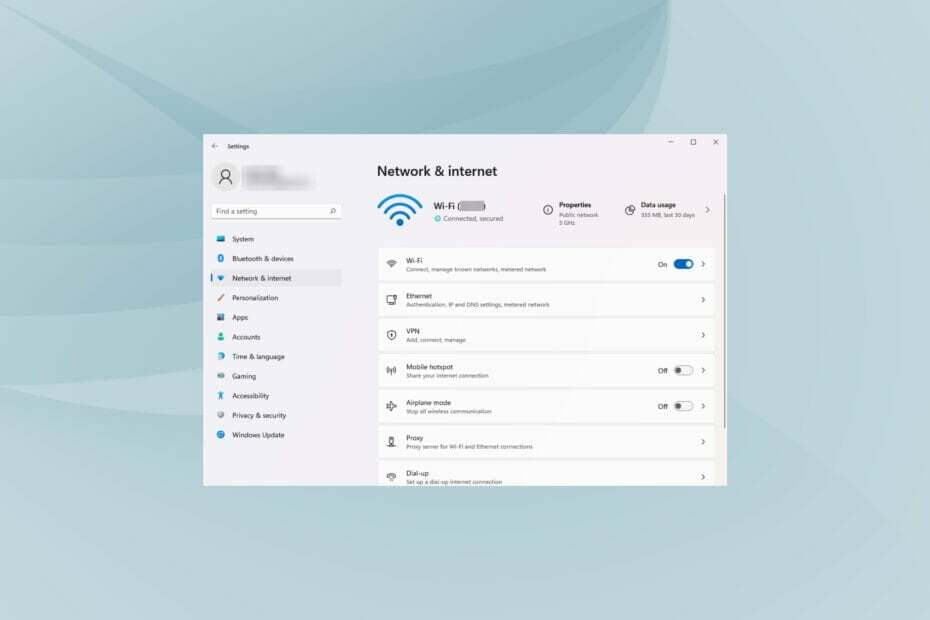Esperto di Windows e software
Inserito:
- I problemi di arresto anomalo di Windows 11 di Forza Horizon 5 possono essere dovuti a programmi antivirus e altri software in conflitto e file di gioco mancanti.
- La disabilitazione o la disinstallazione dei programmi di avvio è una potenziale soluzione per i problemi di mancato funzionamento di Forza Horizon 5.
- Alcuni utenti potrebbero dover selezionare determinate opzioni di compatibilità se Forza Horizon 5 non si avvia.
- La verifica o il ripristino del gioco potrebbe anche avviare il gioco per alcuni giocatori.

XINSTALLA CLICCANDO IL FILE DI DOWNLOAD
Questo software riparerà gli errori comuni del computer, ti proteggerà dalla perdita di file, malware, guasti hardware e ottimizzerà il tuo PC per le massime prestazioni. Risolvi i problemi del PC e rimuovi i virus ora in 3 semplici passaggi:
- Scarica lo strumento di riparazione PC Restoro che viene fornito con tecnologie brevettate (brevetto disponibile qui).
- Clic Inizia scansione per trovare problemi di Windows che potrebbero causare problemi al PC.
- Clic Ripara tutto per risolvere problemi che interessano la sicurezza e le prestazioni del tuo computer
- Restoro è stato scaricato da 0 lettori questo mese.
Come nuova versione del gioco, Horizon 5 presenta alcuni problemi di stabilità. Alcuni giocatori hanno segnalato l'arresto anomalo di Forza Horizon 5 Windows 11 all'avvio o subito dopo l'avvio del gioco.
Quindi, il gioco potrebbe funzionare per alcuni minuti prima di bloccarsi per alcuni giocatori. Tuttavia, gli altri giocatori non possono avviare il gioco quando si blocca all'avvio.
Ad ogni modo, Forza Horizon 5 non è riproducibile se non si avvia in Windows 11 o quando si blocca continuamente e siamo qui per risolvere questi problemi.
Quali sono i requisiti minimi di sistema di Horizon 5?
Se hai installato Horizon 5 di recente e non hai mai giocato prima, ricontrolla prima i suoi requisiti di sistema.
Forza Horizon 5 potrebbe non funzionare perché il tuo PC non soddisfa pienamente i requisiti di sistema. Lo screenshot direttamente sotto mostra i requisiti minimi di sistema del gioco:

Nel complesso, la maggior parte dei PC da gioco non più vecchi di tre o quattro anni probabilmente soddisferanno i requisiti minimi di sistema di Forza Horizon 5. Se non sei ancora sicuro che il tuo PC sia in grado di eseguirlo, controlla il sito web Can You Run it. Cerca Horizon 5 e il clic Puoi correrlo pulsante lì.
Come mai Horizon 5 non funziona in Windows 11?
I programmi in conflitto sono una causa ampiamente citata per il mancato funzionamento di Forza Horizon 5 in Windows 11. Molti utenti hanno dovuto rimuovere, o almeno disabilitare, il software antivirus per riparare il gioco.
Oltre al software antivirus, sono stati confermati numerosi altri programmi di terze parti in conflitto con il gioco.
Forza Horizon 5 è un nuovo gioco con alcuni effetti grafici appariscenti. Pertanto, i driver della scheda grafica obsoleti o difettosi sono un'altra potenziale causa di arresto anomalo di Forza Horizon 5 Windows 11.
Oppure il gioco potrebbe non avviarsi a causa di un'installazione difettosa o interrotta. In altre parole, non è stato installato correttamente, con alcuni file mancanti o danneggiati. In tal caso, la verifica dei file del gioco, il ripristino tramite Impostazioni o la reinstallazione potrebbero essere tutte potenziali soluzioni.
Cosa posso fare se Forza Horizon 5 si blocca in Windows 11?
1. Esegui Horizon 5 come amministratore
NOTA
Se non ne hai già uno, aggiungi un collegamento Forza Horizon 5 al desktop di Windows 11. Puoi farlo semplicemente trascinando l'app di gioco dal Cominciare menu sul desktop.
- Fare clic con il pulsante destro del mouse sull'icona del collegamento sul desktop di Horizon 5 per selezionare Proprietà.

- Clicca il Compatibilità scheda.
- Quindi selezionare il Esegui come amministratore casella di controllo.

- Selezionare Applicare e ok per salvare l'impostazione.
- Successivamente, fai clic sul collegamento sul desktop di Forza Horizon 5 per eseguire il gioco.
Se sei un giocatore Steam, prova a configurare il software client Steam per l'esecuzione anche come amministratore. I nostri esegui Steam come guida per l'amministratore fornisce tutti i dettagli.
2. Ripristina l'app di gioco
NOTA
Questa risoluzione è applicabile solo ai giocatori che hanno scaricato Horizon 5 da Microsoft Store.
- Per visualizzare uno strumento di ricerca, fai clic sulla barra delle applicazioni lente d'ingrandimento pulsante.

- Ingresso app e funzionalità all'interno della casella di testo dell'utilità di ricerca.
- Selezionare App e funzionalità per visualizzare un elenco di app installate in Impostazioni.
- Quindi, fai clic sul pulsante a tre punti di Horizon 5 per selezionare Opzioni avanzate.

- premi il Ripristina pulsante per il gioco.

- Clic Ripristina per confermare l'opzione selezionata.
3. Verifica l'integrità dei file di gioco
NOTA
Questa risoluzione è per i giocatori che hanno installato Horizon 5 con Steam.
- Avvia il software client di gioco Steam.
- Clicca il Biblioteca scheda all'interno di Steam.
- Fai clic con il pulsante destro del mouse su Forza Horizon 5 nella libreria dei giochi per selezionare Proprietà.
- Quindi, fai clic su File locali scheda.
- Quindi selezionare il Verifica l'integrità della cache del gioco opzione.

- Attendi il completamento del processo di convalida, quindi fai clic su Chiudere pulsante.
4. Disattiva la modalità di gioco
- Apri la casella di ricerca di Windows 11.
- Digita la parola chiave Modalità di gioco nella casella di testo dello strumento di ricerca.
- Quindi, seleziona il Impostazioni della modalità di gioco risultato della ricerca.
- Fare clic su Modalità di gioco Sopra pulsante spento.

5. Disabilita o disinstalla software antivirus di terze parti
Innanzitutto, prova a disabilitare qualsiasi software di terze parti installato sul tuo PC. È qualcosa che di solito puoi fare facendo clic con il pulsante destro del mouse sulle icone della barra delle applicazioni per gli strumenti antivirus e selezionando le impostazioni di disattivazione (o disattivazione) nei loro menu di scelta rapida. Seleziona per disabilitare il software antivirus per alcune ore prima di eseguire Horizon 5.
Tuttavia, alcuni utenti potrebbero dover disinstallare completamente il loro software antivirus per correggere Forza Horizon 5 che non si avvia in Windows 11.
Se la disattivazione dell'utilità antivirus non risolve il problema, considera la possibilità di rimuoverla tramite Programmi e caratteristiche. Questi sono alcuni degli strumenti antivirus confermati per entrare in conflitto con il gioco:
- Avast Antivirus
- Firewall di Bitdefender
- Avira
- Sophos
- Comodo Antivirus
- Trend Micro Massima Sicurezza
- AVG
- Emisoft Anti-Malware
6. Riavvia la scheda di rete del tuo PC
- Innanzitutto, fai clic con il pulsante destro del mouse su Cominciare pulsante del menu per selezionare il Correre scorciatoia.

- Inserisci questo Correre comando:
ncpa.cpl - Clic Correre'S ok pulsante.
- Fare clic con il pulsante destro del mouse sull'adattatore di rete del PC per selezionare il disattivare opzione.

- Attendi qualche minuto, quindi fai clic con il pulsante destro del mouse sulla stessa scheda di rete per selezionare Abilita.
7. Aggiorna il driver grafico
- Apri una NVIDIA o Driver AMD pagina di download nel tuo browser, a seconda del tipo di scheda grafica del tuo PC.
- Scegli il modello della tua scheda grafica nei menu del sito Web e fai clic su Ricerca o Invia pulsante.

- premi il Scarica pulsante per il driver compatibile elencato per la tua scheda grafica.

- Dopo aver scaricato il pacchetto driver, premere il tasto finestre e E chiavi contemporaneamente.
- Apri la cartella che include il pacchetto driver scaricato.
- Fare doppio clic sul pacchetto del driver NVIDIA o AMD per aprire la sua procedura guidata di installazione e installare.
In alternativa al download e all'installazione manuali, è possibile utilizzare un software di aggiornamento del driver di terze parti. DriverFix è una di queste utility che eseguirà la scansione dei dispositivi del tuo PC ed elencherà quelli con driver obsoleti. È possibile selezionare le opzioni di download e installazione in quell'utilità per aggiornare i driver.
NOTA
Per verificare quale driver ha già la scheda grafica del tuo PC, fai clic con il pulsante destro del mouse Cominciare e seleziona Gestore dispositivi. Espandi la categoria della scheda video e fai clic con il pulsante destro del mouse sulla scheda grafica per selezionare Proprietà. Clicca il Autista scheda per controllare la versione corrente del driver della scheda grafica.
8. Aggiorna Microsoft Visual Studio
- Apri la pagina Ridistribuibile di Microsoft Visual C++ nel tuo browser web.
- Fare clic su X64 (64 bit) o X86 (32 bit) collegamenti per il download per Visual Studio a seconda dell'architettura di sistema del PC.

- Apri File Explorer (premi il suo finestre tasto + E tasto di scelta rapida).
- Aprire la cartella in cui è stato salvato il pacchetto di installazione di Visual Studio.
- Fare doppio clic sull'installazione guidata di Visual Studio per aprirla.
- Clicca il sono d'accordo casella di controllo.

- premi il Installare pulsante.
9. Avvio pulito di Windows 11
- Aprire Correre premendo il finestre tasto + X tasto di scelta rapida e selezionando il suo collegamento nel menu.
- Per visualizzare lo strumento MSConfig, inserisci questo comando nella casella di testo e fai clic su ok:
msconfig - Clicca il Selettivo pulsante di opzione e deselezionare Carica elementi di avvio opzione.

- Assicurati di avere le opzioni per Carica i servizi di avvio del sistema e Usa la configurazione di avvio originale selezionato.
- Seleziona il Servizi scheda in Configurazione di sistema.
- Fare clic sulla casella di controllo per Nascondi tutti i servizi Microsoft per selezionare quell'opzione.

- premi il Disabilitare tutto pulsante per tutti i restanti servizi.
- Selezionare Applicare per salvare le nuove opzioni di configurazione di avvio.
- Quindi fare clic su ok uscire Configurazione di sistema.
- premi il Ricomincia pulsante all'interno della finestra di dialogo per il riavvio.
- Dopo il riavvio, prova a eseguire nuovamente Forza Horizon 5.
Questa risoluzione risolve il problema? In tal caso, probabilmente c'era un programma in conflitto con Horizon 5. Dovrai capire quale programma era se vuoi giocare con la configurazione di avvio originale ripristinata. Questi sono alcuni programmi noti per causare l'arresto anomalo di Horizon 5:
- MSI Afterburner
- OBS
- Discordia
- Nahimic Audio
- Audio sonoro
- Motore per sfondi
- Logitech G Hub
- Xsplit
NOTA
Per ripristinare la configurazione di avvio originale, selezionare il pulsante Carica elementi di avvio casella di controllo all'interno di Configurazione di sistema finestra. premi il Servizi schede Attiva tutto pulsante per ripristinare i servizi di terze parti disabilitati.
10. Reinstalla Horizon 5
- Per prima cosa, solleva il App e impostazioni scheda come trattato nei primi passaggi della risoluzione due.
- Fai clic sul pulsante con tre punti per il gioco Horizon 5.
- Selezionare Disinstalla sul menu.

- Prima di reinstallare il gioco, fai clic su Potenza e Ricomincia Opzioni del menu di avvio.
- Apri il Cominciare menu e seleziona Microsoft Store lì.
- Tipo Orizzonte 5 nella casella di ricerca dell'app MS Store.
- Fai clic sul risultato della ricerca di Forza Horizon 5 per aprire la sua pagina MS Store.

- Quindi scarica e reinstalla il gioco da lì.
NOTA
Lo sviluppatore ha riparato Forza Horizon 5?
PlayGround Games ha rilasciato recenti aggiornamenti di patch (hotfix) che risolvono i problemi di arresto anomalo di Horizon 5 nel novembre 2021. Le note di rilascio per Aggiornamento del 17 novembre di Horizon 5 dice che l'hotfix risolve diversi arresti anomali e problemi multiplayer.
Questo è solo un aggiornamento recente e potrebbero essercene molti altri da seguire. Quindi, si consiglia ai giocatori di controllare gli aggiornamenti di Horizon 5. Per farlo nell'app MS Store di Windows 11, fai clic su Biblioteca scheda che puoi vedere qui sotto. Quindi puoi selezionare il Ricevi aggiornamenti o Aggiorna tutto opzioni per le app lì.

Le potenziali risoluzioni di cui sopra risolveranno probabilmente molti problemi di arresto anomalo di Forza Horizon 5 in Windows 11. Molti giocatori hanno confermato di essere stati in grado di risolvere il problema con quelle risoluzioni. Ciò non significa che siano garantiti per tutti i giocatori, ma vale sicuramente la pena provarli.
Se queste risoluzioni non sono sufficienti per risolvere l'arresto anomalo di Forza Horizon 5 Windows 11 per te, considera di contattare il servizio di assistenza Forza per ulteriori suggerimenti. Per inviare una richiesta di supporto a quel servizio, dovrai accedere a Sito web di supporto di Forza con un account Microsoft.
Puoi anche discutere dell'arresto anomalo di Forza Horizon 5 Windows 11 nella sezione commenti qui sotto. Sentiti libero di postare lì qualsiasi domanda per la risoluzione dei problemi. I giocatori che hanno scoperto altri modi per riparare Horizon 5 sono anche i benvenuti a condividere i loro metodi di seguito.
- Forza Orizzonte 5
- Windows 11
Inizia una conversazione